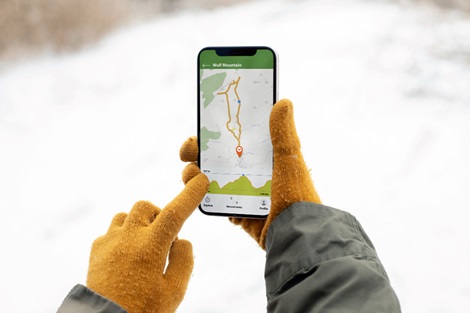
‘होम’ और ‘वर्क’ स्थान Google Maps में सेट और बदलने (How To Set And Change) का तरीका
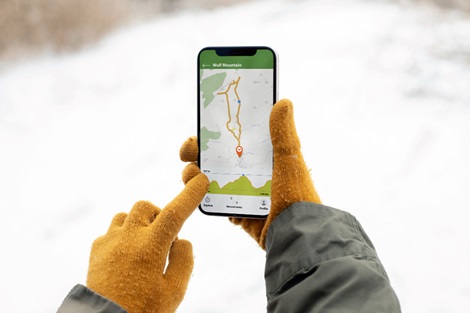
Image Source – https://www.freepik.com
Google Maps एक बेहद उपयोगी एप्लिकेशन है जो न केवल दिशा-निर्देश प्रदान करता है, बल्कि आपको अपने महत्वपूर्ण स्थानों को भी आसानी से ट्रैक करने में मदद करता है। इनमें ‘होम’ (घर) और ‘वर्क’ (काम) जैसे स्थलों को सेट करना विशेष रूप से सहायक हो सकता है। यहाँ पर हम आपको बताएंगे कि आप Google Maps में ‘होम’ और ‘वर्क’ स्थान कैसे सेट और बदल सकते हैं।
होम’ और ‘वर्क’ स्थान सेट करना (How To Set And Change)
- Google Maps खोलें:
सबसे पहले, अपने स्मार्टफोन पर Google Maps एप्लिकेशन खोलें। अगर आपके पास यह एप्लिकेशन नहीं है, तो आप इसे Google Play Store या Apple App Store से डाउनलोड कर सकते हैं।
- मेनू में जाएं:
एप्लिकेशन खोलने के बाद, स्क्रीन के बाईं ओर ऊपर की ओर तीन लाइन वाले मेनू आइकन पर टैप करें। यह आपके लिए साइड मेनू खोलेगा।
- ‘सहेजे गए स्थान’ (Saved) पर टैप करें:
मेनू में ‘सहेजे गए स्थान’ विकल्प पर टैप करें। इसके बाद, आपको ‘होम’ और ‘वर्क’ सेट करने का विकल्प दिखाई देगा।
- ‘होम’ सेट करें:
‘होम’ पर टैप करें। अब आपको अपना पता दर्ज करने के लिए एक पॉप-अप बॉक्स दिखाई देगा। यहाँ आप अपना घर का पता टाइप कर सकते हैं या मैप पर सीधे उस स्थान को चुन सकते हैं जहाँ आपका घर है। पता दर्ज करने के बाद, ‘सहेजें’ (Save) पर टैप करें।
- ‘वर्क’ सेट करें:
इसी प्रकार, ‘वर्क’ पर टैप करें। अपने कार्यालय का पता दर्ज करें या मैप पर उस स्थान को चुनें जहाँ आप काम करते हैं। पता दर्ज करने के बाद, ‘सहेजें’ (Save) पर टैप करें।
‘होम’ और ‘वर्क’ स्थान बदलना (How To Set And Change)
- Google Maps खोलें और मेनू पर जाएं:
जैसे ही आप Google Maps एप्लिकेशन खोलते हैं, बाईं ओर ऊपर की ओर तीन लाइन वाले मेनू आइकन पर टैप करें।
- ‘सहेजे गए स्थान’ (Saved) पर टैप करें:
मेनू में ‘सहेजे गए स्थान’ पर टैप करें।
- ‘होम’ या ‘वर्क’ के पास ‘एडिट’ (Edit) पर टैप करें:
अगर आप ‘होम’ बदलना चाहते हैं, तो ‘होम’ के बगल में दिख रहे ‘एडिट’ (Edit) बटन पर टैप करें। अगर आप ‘वर्क’ बदलना चाहते हैं, तो ‘वर्क’ के बगल में ‘एडिट’ (Edit) बटन पर टैप करें।
- नया पता दर्ज करें:
एक नया पता दर्ज करें या मैप पर नया स्थान चुनें जहाँ आप अपने ‘होम’ या ‘वर्क’ को बदलना चाहते हैं। नए पते को सहेजने के लिए ‘सहेजें’ (Save) पर टैप करें।
निष्कर्ष (How To Set And Change Home And Work Locations In Google Maps)
Google Maps में ‘होम’ और ‘वर्क’ स्थान सेट और बदलना (How To Set And Change) एक सरल प्रक्रिया है जो आपको अपनी दैनिक यात्रा और नेविगेशन को अधिक सुविधाजनक बनाने में मदद करती है। सही स्थान सेट करने से आपको ट्रैफ़िक रिपोर्ट, यात्रा समय और अन्य उपयोगी जानकारी समय पर मिलती रहती है। इस प्रकार, आप अपनी यात्रा योजनाओं को बेहतर तरीके से प्रबंधित कर सकते हैं और समय की बचत कर सकते हैं।
ये भी देखें : Gujarat Unarmed Police Sub Inspector And LRD Recruitment 2024 (Part 2)
Join Our Channels :
Channel |
Link |
| Google News | Click Here |
| Facebook Page | Click Here |
![]()
Thank you 👍
Thanks